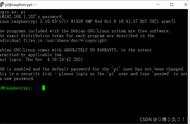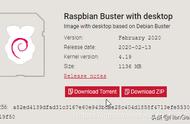一、搭建树莓派系统
1、下载镜像
树莓派需要一个操作系统才能工作。树莓派操作系统(以前称为 Raspbian)是官方支持的操作系统,现在更名为Raspios,所以原先博客的Raspbian含有下载链接都失效了。
目前最新的是Buster版本,如果官网更新了就下载最新的即可,要注意后面修改软件源的时候要选择Buster的源。

2、格式化TF卡
准备一张 32G TF 卡(官方建议大于4G,有条件当然越大越好),下载 SDFormatter V4.0(绿色) 或者 FormatTool 来格式化 TF 卡为 FAT32 格式。
注:不要用 win 系统自带的格式化工具,不能够还原出原本的大小。
3、烧录镜像
下载 Win32DiskImager(烧录工具)
安装好之后打开Win32,按如下步骤选择好要格式化的SD卡,以及要烧录镜像所在的路径,点击写入等待即可。

说明:
读取按钮是备份按钮,当配置好一个系统后,可以点击Read,就可以将TF卡内的系统备份到电脑上
此时查看 SD 卡,不管原本多大容量,这时候顶多显示只有几十兆了,如下:

原因说明:
1.在SD卡安装了linux系统之后,再到Windows系统下查看,似乎都只剩下几十M(剩余多少还与SD卡大小有关,我的是16G的,所以显示没剩多少了)。因为linux系统下的分区windows系统下是看不到的!
2.装了Linux系统之后,SD卡会分成三种格式的分区,分别是:FAT32、EXT3、SWAP2。
3.Ext3区属于linux的文件系统,就和win的系统盘C盘一样
4.Swap区为linux的虚拟内存区,主要在物理内存不够用的时候,做缓存用的。
5.以上两个,是Linux系统的分区。FAT32就是看到的那“几十M”了。
如果想查容量大小可以–右键“计算机”或“我的电脑”——管理——存储—磁盘管理中可以找到盘符的真正容量.